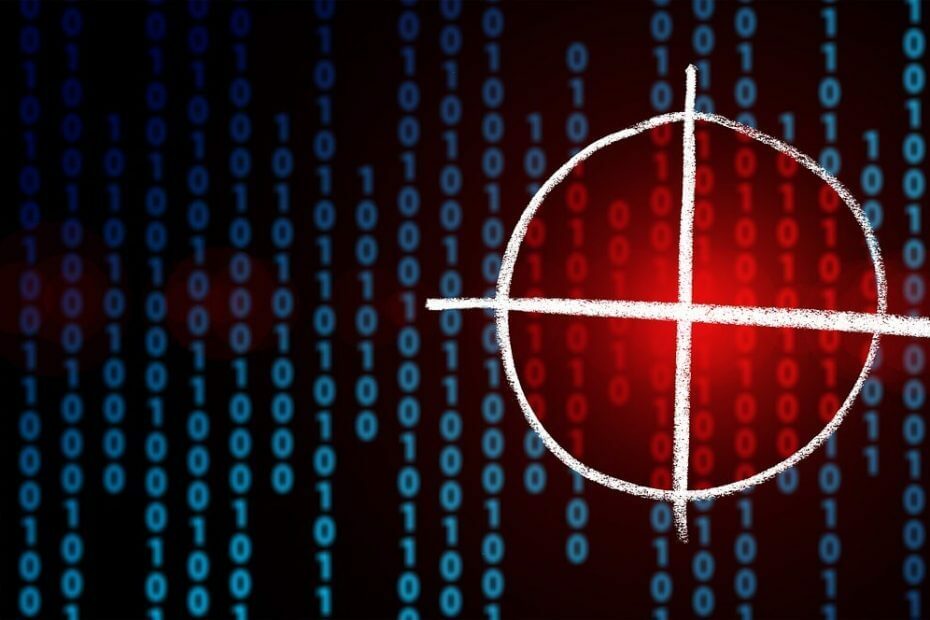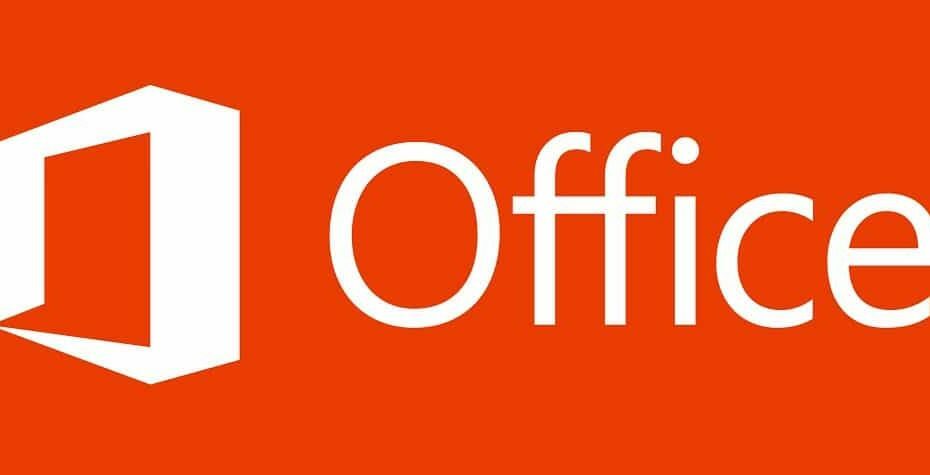Is uw Windows 8-apparaat traag en denkt u erover de snelheden te verhogen? Als u uw Windows 8-apparaat eenvoudig wilt versnellen, moet u beginnen met het verwijderen van de bloatware. Daarom zal ik u tijdens de volgende richtlijnen laten zien hoe u bloatware in Windows 8 binnen een minuut of minder kunt verwijderen.
Maar voordat u aan de slag gaat met onze tutorial, moet u weten wat we begrijpen als we het hebben over bloatware. Zo weet je zeker dat je de juiste oplossingen gebruikt om je Windows 8 tablet, laptop of desktop sneller te maken. Dus, voordat u de onderstaande stappen toepast, lees alle volgende regels en zorg ervoor dat u alle aspecten begrijpt die gedetailleerd zullen worden.
Is uw Windows 8-apparaat standaard met bloatware geïnstalleerd?
Het antwoord is zeker ja. Net als alle andere ontwikkelaars heeft Microsoft verschillende samenwerkingsverbanden met andere fabrikanten en bedrijven, die in ons geval verschillende tools en programma's leveren. Dus wanneer u voor het eerst een Windows 8-apparaat koopt, moet u weten dat uw handset wordt geleverd met verschillende vooraf geïnstalleerde software. Welnu, deze programma's zijn niet vereist door het Windows-systeem, wat betekent dat u ze gemakkelijk en veilig kunt verwijderen zonder het interne systeem van uw laptop, tablet of desktop te blokkeren.
Waarom bloatware verwijderen?
Aangezien deze programma's niet belangrijk zijn voor het Windows 8-systeem, wat is dan het doel om ze op uw apparaat te installeren? Kortom, al deze vooraf geïnstalleerde apps vertragen uw Windows 8-apparaat. Dus, als je dingen wilt versnellen, leer dan hoe je bloatware verwijdert. Wat dat betreft kun je verschillende apps en programma's gebruiken en je kunt ook de opties van het configuratiescherm gebruiken, van waaruit je bijna alle programma's van je Windows 8-apparaat kunt verwijderen. Hoe dan ook, voordat u begint met het verwijderen van bloatware, moet u ervoor zorgen dat de programma's die u wilt verwijderen niet essentieel zijn voor uw laptop, tablet of desktop, omdat u uw apparaat kunt dichtmetselen.
Welke apps moet ik verwijderen om van Windows 8 bloatware af te komen?
U moet alle gratis proefprogramma's zoals antivirusprogramma's, YouTube-clients, speciale Amazon-apps en elke andere tool die niet direct interessant voor u is, verwijderen. Als u denkt dat u geen programma nodig heeft, moet u het verwijderen, omdat elke tool uw Windows 8-apparaat vertraagt. Ook wordt het RAM-geheugen door hetzelfde verbruikt, dus de bloatware biedt geen voordelen voor uw handset.
Hoe verwijder je gemakkelijk bloatware van je Windows 8 tablet, laptop of desktop
Verwijder onnodig programma's vanaf de startpagina
 Deze methode is efficiënt, hoewel je niet alle bloatware van Windows 8 kunt verwijderen, omdat je geen toegang hebt tot verborgen bestanden en mappen vanaf je desktop, tablet of laptop. Maar het beste is dat deze methode kan worden toegepast zonder een app van derden te gebruiken of zonder wijzigingen aan te brengen in de standaardinstellingen van de firmware. Het enige dat u hoeft te doen om de onnodige programma's van uw Windows 8-apparaat te verwijderen, is naar rechts klik op de juiste tegel voor het programma dat u wilt verwijderen, rechtstreeks vanaf de startpagina van Windows 8. Natuurlijk kan deze bewerking op elk moment worden voltooid door het Configuratiescherm te gebruiken en door naar het pad "Programma's - Programma's en onderdelen" te gaan. Nogmaals, deze methode is vrij oppervlakkig, maar u kunt uw Windows 8-apparaat versnellen door programma's en apps te verwijderen die niet worden gebruikt of die niet noodzakelijkerwijs worden gebruikt.
Deze methode is efficiënt, hoewel je niet alle bloatware van Windows 8 kunt verwijderen, omdat je geen toegang hebt tot verborgen bestanden en mappen vanaf je desktop, tablet of laptop. Maar het beste is dat deze methode kan worden toegepast zonder een app van derden te gebruiken of zonder wijzigingen aan te brengen in de standaardinstellingen van de firmware. Het enige dat u hoeft te doen om de onnodige programma's van uw Windows 8-apparaat te verwijderen, is naar rechts klik op de juiste tegel voor het programma dat u wilt verwijderen, rechtstreeks vanaf de startpagina van Windows 8. Natuurlijk kan deze bewerking op elk moment worden voltooid door het Configuratiescherm te gebruiken en door naar het pad "Programma's - Programma's en onderdelen" te gaan. Nogmaals, deze methode is vrij oppervlakkig, maar u kunt uw Windows 8-apparaat versnellen door programma's en apps te verwijderen die niet worden gebruikt of die niet noodzakelijkerwijs worden gebruikt.
Gebruik Windows 8 "Vernieuw uw pc" en "Reset uw pc"-functies
 Op Windows 8 kunt u het systeem eenvoudig verversen om apps van derden te verwijderen die uw desktop, laptop of tablet vertragen. Door uw pc te vernieuwen of uw pc-functies opnieuw in te stellen, kunt u het standaard Windows 8-systeem terug naar uw apparaat flashen zonder dat u de firmware handmatig opnieuw hoeft te installeren. Daarom kun je ervoor kiezen om binnen een minuut terug te gaan naar de voorraad, hoewel dit niet alle bloatware van je Windows 8-apparaat zal verwijderen. Helaas staat Microsoft computerfabrikanten toe om hun Refresh-afbeeldingen aan te passen. Daarom krijg je bij het installeren van stuurprogramma's en essentiële programma's ook bloatware-apps.
Op Windows 8 kunt u het systeem eenvoudig verversen om apps van derden te verwijderen die uw desktop, laptop of tablet vertragen. Door uw pc te vernieuwen of uw pc-functies opnieuw in te stellen, kunt u het standaard Windows 8-systeem terug naar uw apparaat flashen zonder dat u de firmware handmatig opnieuw hoeft te installeren. Daarom kun je ervoor kiezen om binnen een minuut terug te gaan naar de voorraad, hoewel dit niet alle bloatware van je Windows 8-apparaat zal verwijderen. Helaas staat Microsoft computerfabrikanten toe om hun Refresh-afbeeldingen aan te passen. Daarom krijg je bij het installeren van stuurprogramma's en essentiële programma's ook bloatware-apps.
Daarom kunt u ervoor kiezen om uw eigen Refresh-images te maken op zowel Windows 8 als Windows 8.1, door de Microsoft-image te vervangen door een aangepaste. Natuurlijk is deze methode geïndiceerd voor de gevorderde gebruikers, alsof je een newbie bent, je kunt eindigen in het bricken van je Windows 8-apparaat voordat je de bloatware verwijdert. Aangezien we het hebben over geavanceerde bewerkingen, is het het beste om Windows 8 helemaal opnieuw te installeren met installatiemedia van Microsoft en op deze manier kunt u genieten van een schone en bloatware-vrije systeem.
Apps van derden gebruiken
 Een geweldige manier om bloatware van Windows 8 te verwijderen om uw desktop, laptop of tablet te versnellen, is door speciale apps van derden te gebruiken. Met deze programma's heb je toegang tot alle bestanden van je systeem en kun je vervolgens kiezen welke tool je wilt verwijderen. Het verwijderingsproces is eenvoudig uit te voeren, dus iedereen kan deze methode veilig voltooien. Natuurlijk moet je eerst de juiste apps krijgen en in dat geval moet je onze aanbevelingen bekijken.
Een geweldige manier om bloatware van Windows 8 te verwijderen om uw desktop, laptop of tablet te versnellen, is door speciale apps van derden te gebruiken. Met deze programma's heb je toegang tot alle bestanden van je systeem en kun je vervolgens kiezen welke tool je wilt verwijderen. Het verwijderingsproces is eenvoudig uit te voeren, dus iedereen kan deze methode veilig voltooien. Natuurlijk moet je eerst de juiste apps krijgen en in dat geval moet je onze aanbevelingen bekijken.
De meest gewaardeerde en gebruikte tools zijn CCleaner (haal het van hier) en PC Decrapifier (download de app gratis van hier). Deze programma's zijn compatibel met Windows 8- en Windows 8.1-systemen en kunnen gemakkelijk worden beheerd voor het verwijderen van Windows 8-bloatware. U kunt de software installeren met behulp van de aanwijzingen op het scherm; de tools bieden ook gebruiksvriendelijke interfaces, dus het is intuïtief om onnodig programma's van uw Windows 8-apparaat te verwijderen.
Ingebouwde Microsoft-apps of Metro-apps openen en verwijderen
De beste manier om Windows 8-bloatware te verwijderen, is door Microsoft-apps of Metro-apps te openen. Helaas zijn deze apps verborgen, dus je zult een paar stappen moeten volgen om de juiste softwarelijst te zien. U moet ook beheerdersrechten krijgen, anders kunt u de gewenste programma's niet wijzigen of verwijderen. Maar kijk wat dat betreft hieronder en volg de richtlijnen die daar worden uitgelegd.
- Open Mapopties en selecteer "Verborgen bestanden, mappen en stations weergeven".
- Ga naar C:\Program Files omdat je nu de map WindowsApps kunt zien.
- Maar als u vanaf daar toegang probeert te krijgen tot de bestanden, kunt u dit niet doen.
- Krijg toegang tot ingebouwde bestanden door naar het tabblad Beveiliging te gaan. Klik vanaf daar op "geavanceerd".
- Selecteer nu vanuit de geavanceerde beveiligingsinstellingen "Doorgaan".
- Verander onder "eigenaar" van TrustedInstaller in uw eigen naam.
- Nu kunt u uzelf verschillende machtigingen geven om toegang te krijgen tot de ingebouwde programma's.
- Nadat je dit hebt gedaan, kun je apps uit de map WindowsApps verwijderen, wat betekent dat je Windows 8 bloatware gemakkelijk kunt verwijderen.
conclusies
Dat was alles; zoals je zou kunnen opmerken, wordt Windows 8 en Windows 8.1 geleverd met verschillende ingebouwde programma's die meestal niet nuttig zijn bij dagelijks gebruik. Deze programma's vertragen dus alleen uw Windows 8-apparaat. Om dezelfde redenen is het meer dan aanbevolen om de bloatware te verwijderen om uw desktop, laptop of tablet te versnellen en om de Windows 8-ervaring te verbeteren. Nu heb ik je tijdens de bovenstaande stappen uitgelegd hoe je gemakkelijk bloatware van Windows 8 kunt verwijderen met behulp van verschillende methoden - kies gewoon de bewerking die je het meest verkiest. Als u iets met ons wilt delen over dit onderwerp, aarzel dan niet en wijs het in de opmerkingen hieronder en we zullen u zo snel mogelijk helpen.